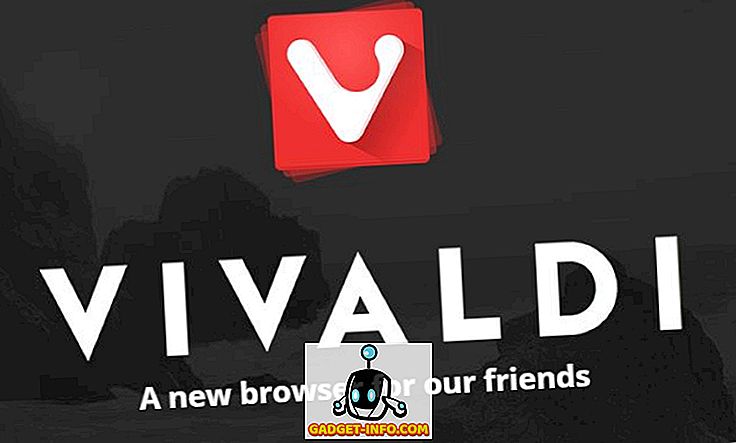Amikor olyan feladatot hajt végre, amely adminisztrátori jogosultságokat igényel a Windows Vista, a Windows 7 vagy a Windows Server 2008 rendszerben, megjelenik a Felhasználói fiókok felügyelete ( UAC ) párbeszédpanel. A felhasználói fiókok felügyelete korlátozza az alkalmazásokat a szokásos felhasználói jogosultságokra, még akkor is, ha a rendszergazda jogosultságokkal rendelkező felhasználói fiókban van. Az alkalmazások futtatásakor szabványos felhasználóként futnak, kivéve, ha kifejezetten engedélyezik az adminisztrátori jogosultságokat.

A felhasználói fiókok felügyelete jóváhagyás egy alkalmazásonként történik. Ha van olyan alkalmazás, amelyet gyakran ismernek és használnak, és rendszergazdai jogosultságokat igényel, akkor letölthet egy olyan ingyenes eszközt, amelyet UAC Trust Shortcut néven találtunk, amely lehetővé teszi a felhasználói fiókok felügyeletének kikapcsolását egy adott alkalmazás számára.
Töltse le az UAC Trust parancsikonját
//www.itknowledge24.com/.
MEGJEGYZÉS: Két fájl található az UAC Trust Shortcut .zip fájlban. Az UAC Trust gyorsbillentyű telepítéséhez a Microsoft .NET Framework 4 telepítése szükséges. Ha Microsoft .NET-keretrendszerrel 4 rendelkezik, telepítheti az UAC Trust parancsikont a mellékelt .msi fájl segítségével.
Ha szüksége van a Microsoft .NET-keretrendszerre 4, használja a mellékelt .exe- t az UAC Trust parancsikon telepítéséhez. Ez automatikusan letölti a Microsoft .NET-keretrendszert 4 és telepíti az Ön számára. Ezután futtatja az .msi fájlt az UAC Trust Shortcut telepítéséhez.
Az .exe fájlt az UAC Trust Shortcut telepítéséhez használtuk, mert nem volt telepítve a Microsoft .NET Framework 4. A telepítés megkezdéséhez kattintson duplán a setup.exe fájlra. Menjen át a telepítés lépésein.
Ha szeretné telepíteni az UAC Trust parancsikont a számítógép összes felhasználójára, válassza a Mindenki rádió gombot a Telepítési mappa kiválasztása képernyőn. Ellenkező esetben válassza ki a Just me rádiógombot.

Ebben a bejegyzésben egy példa a CCleaner számára, amely hasznos program a Windows számítógép tisztításához. Ez megvédi a magánéletét online és gyorsabbá és biztonságosabbá teszi a számítógépet. Ha a CCleaner-t szeretné használni, és így használhatja azt példaként, ha követni fogja a postafiók lépéseit, letöltheti a CCleaner- t
//www.piriform.com/ccleaner.
A CCleaner minden egyes futtatásakor megjelenik a Felhasználói fiókok felügyelete párbeszédpanel. Az új parancsikon lehetővé teszi a CCleaner futtatását anélkül, hogy a Felhasználói fiókok felügyelete párbeszédpanel jelenik meg.

Az UAC Trust Shortcut futtatásához kattintson a Start menü Minden program parancsára, majd kattintson az UAC Trust Shortcut parancsra.

Az UAC Trust Shortcut párbeszédpanelen kattintson a másik program hozzáadása gombra a párbeszédpanel mezők aktiválásához.

Megjelenik a Felhasználói fiókok felügyelete párbeszédpanel. Kattintson az Igen gombra.

Írja be a parancsikon nevét a Név szerkesztése mezőbe. Válasszon egy nevet, amely eltér az eredeti program parancsikonjától. Kattintson a Tallózás gombra.

Keresse meg azt a mappát, amelyben a program telepítve van, és amelyhez létrehozni szeretné a parancsikont, és válassza ki a .exe fájlt a programhoz. Esetünkben a CCleaner.exe fájlt választottuk ki. Kattintson a Megnyitás gombra.

A végrehajtható fájl teljes elérési útja beillesztésre kerül az Útvonal szerkesztése mezőbe. A hivatkozás létrehozásához kattintson a Tallózás gomb alatt található Hozzáadás hivatkozásra.

A fenti lépések megismétlésével a felhasználói fiókok felügyelete párbeszédablakban továbbra is hozzáadhat más parancsfájlokat, amelyek engedélyt igényelnek. Ha befejezte a parancsikonok létrehozását, kattintson az X gombra a párbeszédpanel jobb felső sarkában az UAC Trust parancsikon bezárásához.

Az új parancsikon hozzáadódik az asztalhoz. Kattintson duplán az új parancsikonra a program megnyitásához, megkerülve a Felhasználói fiókok felügyelet párbeszédpanelt.

Az UAC Trust Shortcut telepíti a háttérben futó szolgáltatást, hogy engedélyezze a létrehozott parancsikonokat. Amikor elindítja a számítógépet a következő alkalommal, megjelenik egy párbeszédpanel, amely felkéri, hogy engedélyezze a szolgáltatás indítását. Ha nem szeretné, hogy ez a párbeszédpanel megjelenjen minden egyes alkalommal, amikor elindítja a Windows-t, jelölje be a Ne jelenítse meg ezt az üzenetet legközelebb jelölőnégyzetet. A szolgáltatás indításához kattintson az UAC Trust Shortcut Service engedélyezése lehetőségre.
MEGJEGYZÉS: Ha kiválasztja a Ne jelenítse meg ezt az üzenetet legközelebb jelölőnégyzetet, javasoljuk, hogy jelölje be az UAC Trust gyorsbillentyű szolgáltatás engedélyezése opciót. Ellenkező esetben manuálisan kell elindítania a szolgáltatást.

A Felhasználói fiókok felügyelete párbeszédpanel megjeleníti azt a kérést, hogy engedélyt kérjen a szolgáltatás elindításához. Kattintson az Igen gombra.

Győződjön meg róla, hogy ismeri és megbízza azokat a programokat, amelyekhez a felhasználói fiókok felügyeletét az UAC Trust Shortcut használatával kapcsolja ki, és válassza ki a megfelelő program futtatható fájlokat. Élvez!